vue el-select与el-tree实现支持可搜索树型
目录
- 1. 树型下拉菜单
- 2. vue页面代码
- 3. selectTree 组件代码
1. 树型下拉菜单
实现效果
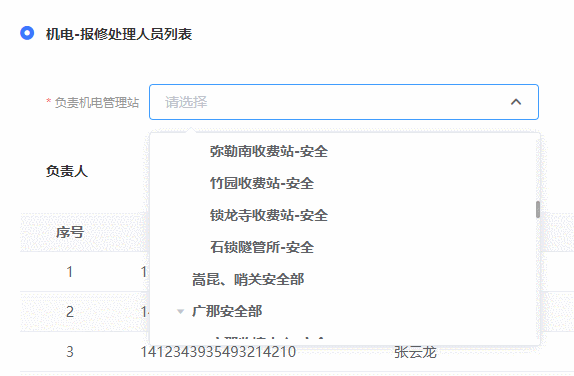
2. vue页面代码
引入selectTree组件
import { selectTree } from '@/components'
export default {
components: {
selectTree
},
data() {
defaultData:{
managementStationId:'1478570186653609986',
managementStationName:'泸弥监控中心-安全'
}
}
}
页面使用
- returnDropList
树型菜单的值 - managementStationId
key值 - defaultData
设置默认值 - treeProps
配置菜单 - @handleNodeClick
选择事件
<template>
<div>
<selectTree
style="width: 390px"
:treeList="returnDropList"
nodeKey="managementStationId"
:defaultData="defaultData"
:treeProps="{
children: 'children',
label: 'managementStationName'
}"
@handleNodeClick="selectDrop"
></selectTree>
</div>
</template>
3.树型数据结构
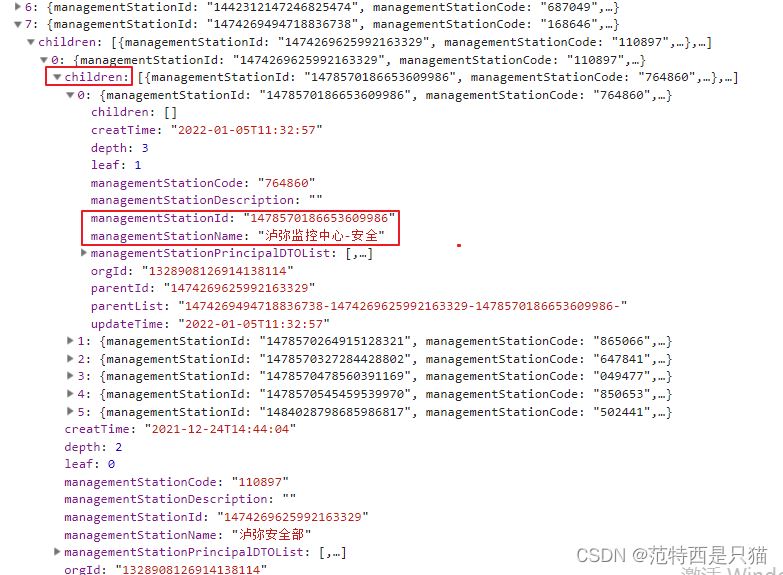
3. selectTree 组件代码
<template>
<el-select
class="user-select-tree"
v-model="textStr"
:placeholder="placeholder"
ref="select"
:filterable="true"
:remote="true"
:remote-method="remoteMethod"
:clearable="clearable"
@clear="clearSelect"
@visible-change="visibleChange"
:popper-append-to-body="false"
style="width: 100%"
>
<el-option
v-model="value"
style="
height: 100%;
max-height: 200px;
overflow-y: auto;
padding: 0;
background-color: #ffffff;
"
>
<el-tree
:data="treeList"
:props="treeProps"
:filter-node-method="filterNode"
:current-node-key="currentKey"
highlight-current
default-expand-all
:node-key="nodeKey"
ref="selectTree"
:check-strictly="true"
@node-click="handleTreeClick"
>
<span
slot-scope="{ data }"
:title="data[treeProps.label]"
class="ellipsis"
>
{{ data[treeProps.label] }}
</span>
</el-tree>
</el-option>
</el-select>
</template>
<script>
export default {
name: 'index',
props: {
treeList: {
type: Array
}, //树形原始数据
treeProps: Object, //树形配置
nodeKey: String, //树形唯一键值
defaultSelect: {
//默认选择
type: Boolean,
default: true
},
defaultData: {
type: Object,
default: null
},
clearable: { type: Boolean, default: false },
placeholder: { type: String, default: '请选择' }
},
data() {
return {
textStr: '',
value: '',
filterText: '',
currentKey: '',
highlightNode: -1
}
},
watch: {
filterText(val) {
this.$refs.selectTree.filter(val)
},
defaultData(val) {
if (this.highlightNode === -1) {
this.setEdit(val)
}
},
treeList(val) {
if (val.length > 0) {
this.$nextTick(() => {
if (this.defaultSelect) {
this.value = val[0][this.treeProps.children][0][this.nodeKey]
this.textStr =
val[0][this.treeProps.children][0][this.treeProps.label]
this.highlightNode = this.value
this.currentKey = this.value
this.$refs.selectTree.setCurrentKey(this.highlightNode)
this.$emit('handleNodeClick', this.value)
}
})
}
}
},
methods: {
setEdit(obj) {
if (obj.name !== '' && obj.value !== '') {
this.value = obj.value
this.textStr = obj.name
this.$nextTick(() => {
this.highlightNode = this.value
this.currentKey = this.value
this.$refs.selectTree.setCurrentKey(this.highlightNode)
})
}
},
visibleChange() {
this.filterText = ''
},
filterNode(value, data) {
if (!value) return true
return data[this.treeProps.label].indexOf(value) !== -1
},
remoteMethod(query) {
setTimeout(() => {
this.filterText = query
}, 100)
},
// 设备类型点击赋值
handleTreeClick(data, checked) {
this.filterText = ''
if (checked) {
// //判断是否是父子
if (
data[this.treeProps.children] !== undefined &&
data[this.treeProps.children].length !== 0
) {
this.$refs.selectTree.setCurrentKey(this.highlightNode)
} else {
this.value = data[this.nodeKey]
this.textStr = data[this.treeProps.label]
this.$forceUpdate()
this.currentKey = this.value
this.highlightNode = data[this.nodeKey]
this.$emit('handleNodeClick', this.value)
this.$refs.selectTree.setCheckedKeys([this.highlightNode])
this.$refs.select.blur()
}
}
},
clearFun() {
this.value = ''
this.textStr = ''
this.currentKey = undefined
this.highlightNode = undefined
this.$refs.selectTree.setCurrentKey(this.highlightNode)
},
clearSelect() {
this.value = ''
this.textStr = ''
this.$refs.selectTree.setCurrentKey()
this.$emit('handleNodeClick', '')
}
}
}
</script>
<style scoped lang="scss">
.user-select-tree {
::v-deep {
.el-icon-::before {
content: '\ea1b';
font-family: 'icomoon' !important;
display: inline-block;
-webkit-transform: scale(0.83);
font-size: 10px;
//width: 100%;
//height: 100%;
color: #666666;
pointer-events: none;
}
.el-input.is-focus {
.el-icon- {
transform: rotate(0deg);
}
}
.el-input__inner {
height: 36px;
line-height: 36px;
}
.el-input__icon {
line-height: 36px;
}
.el-tree-node__content {
height: 32px;
}
}
}
</style>
到此这篇关于vue el-select与el-tree实现支持可搜索树型的文章就介绍到这了,更多相关vue 可搜索树型内容请搜索我们以前的文章或继续浏览下面的相关文章希望大家以后多多支持我们!
赞 (0)

